iTaxViewer mới nhất – Phần mềm đọc hồ sơ thuế XLML chuẩn nhất
iTaxViewer là một ứng dụng hỗ trợ người dùng đọc được các tờ khai quyết toán thuế thu nhập cá nhân, báo cáo tài chính, hoá đơn,.. dưới dạng XML và phần mềm này được phát hành bởi Tổng cục chi cục thuế.
Phiên bản iTaxViewer 2.0.5 là phiên bản mới nhất của ứng dụng đọc tờ khai thuế, cách sử dụng đơn giản. Hãy cùng Techcare.vn tham khảo về ứng dụng này sau đây nhé!
Tổng quan sơ lược về về phần mềm iTaxViewer
iTaxViewer là một phần mềm giúp người đọc có thể dùng mở, đọc tờ khai thuế dễ dàng ở định dạng XML. Không những vậy người dùng cũng có thể xem được nhiều nội dung có tính chất tương tự như là:
-
Báo cáo hoá đơn.
-
Tờ khai quyết toán thuế.
-
Báo cáo tài chính,
-
Tờ khai tháng, quý, thông báo nộp thuế.
-
Các tờ khai và chữ ký điện tử theo chuẩn từ Bộ tài chính.
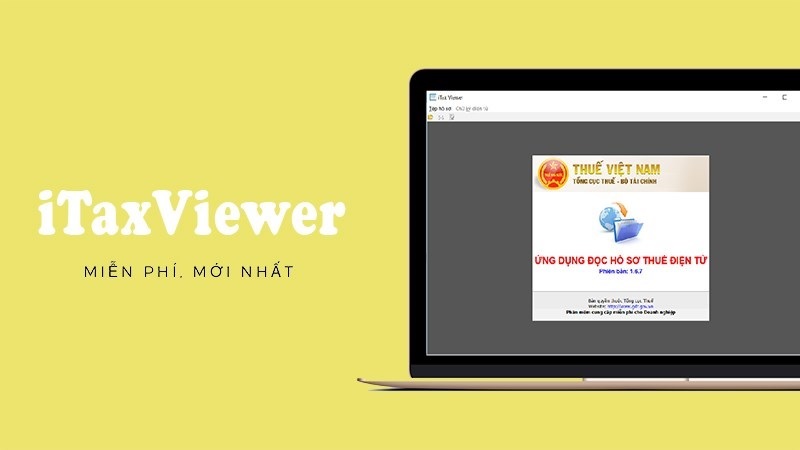
Phần mềm iTaxViewer luôn được cập nhật liên tục từng năm để phù hợp với những dữ liệu của hệ thống Tổng cụ thuế. Những tính năng mới của phần mềm cũng được bổ sung để tối ưu và sửa những lỗi của phiên bản cũ.
Hiện nay, nhiều doanh nghiệp cũng như nhiều cá nhân đều sử dụng phần mềm đọc file xml iTaxViewer để làm những công việc liên quan đến thuế điện tử. Phần mềm này cũng được tối ưu hết mức nên mọi người có thể dễ dàng sử dụng. Sau khi cài đặt phần mềm iTaxViewer bạn chỉ cần làm một việc đơn giản đó là nhấn kích đúp mở file đuôi .XML là có thể thoải mái đọc được nội dung của tờ khai thuế.
Một số điểm được nâng cấp trong phiên bản iTaxViewer 2.0.5
Phiên bản 2.0.5 của iTaxViewer, phiên bản nâng cấp mới nhất hiện nay. Khắc phục được lỗi “Không kiểm tra được tình trạng thu hồi của chữ ký số trên tờ khai thuế”. Chưa dừng lại ở đó, phần mềm này còn khắc được những lỗi liên quan đến vấn đề xác thực chữ ký số với mã hồ sơ 395 hoặc phiên bản 2.4.2 không được chính xác.
iTaxViewer giúp người dùng có thể đọc được file .xml được kết xuất từ phần mềm hỗ trợ kê khai phiên bản mới nhất từ kê khai trực tuyến của Tổng cục thuế. Sau khi đã cài đặt được phần mềm lên máy tính, để mở tờ khai để đọc, bạn hãy nhấn click chuột vào tệp tin .xml.
Phiên bản đọc tờ khai 2.0.5 có thể khắc phục mọi vấn đề của phiên bản trước đây. Hơn nữa còn rất dễ sử dụng, vì thế bạn có thể cập nhật lại phiên bản mới này để đảm đảm bảo quá trình đọc được diễn ra suôn sẻ.
Một số lỗi mà phiên bản mới 2.0.5 có thể khắc phục triệt để, bao gồm:
-
Hỗ trợ Internet Explorer 11, Chrome, Microsoft, hỗ trợ Folder có dấu tiếng Việt.
-
Khắc phục được lỗi xác minh chữ ký điện tử.
-
Giúp người dùng sửa lỗi hiển thị tờ khai và những phụ lục các tờ khai.
-
Phiên bản mới giúp khắc phục được lỗi xác minh chữ ký điện tử.
-
Khắc phục được lỗi mã hồ sơ 395 hoặc phiên bản 2.3.2 bị sai lệch.
Hướng dẫn cài đặt phần mềm iTaxViewer
Sau khi bạn đã tải iTaxViewer xong, lúc này bạn cần phải cài đặt để sử dụng.
Bước 1: Ở giao diện đầu tiên bạn nhìn xuống phía dưới, nhấn vào dòng chữ “Next”.

Bước 2: Tiếp tục nhấn “Next”.
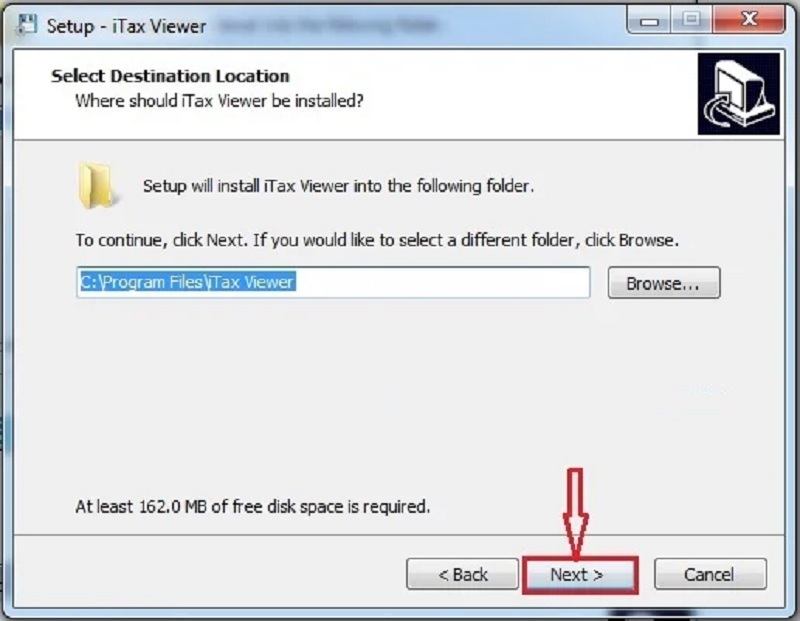
Bước 3: Trên màn hình xuất hiện giao diện mới, ở phía dưới cho mục “Next”, bạn tiếp tục nhấn vào đây.

Bước 4: Nhấn “Next” để sang bước mới.
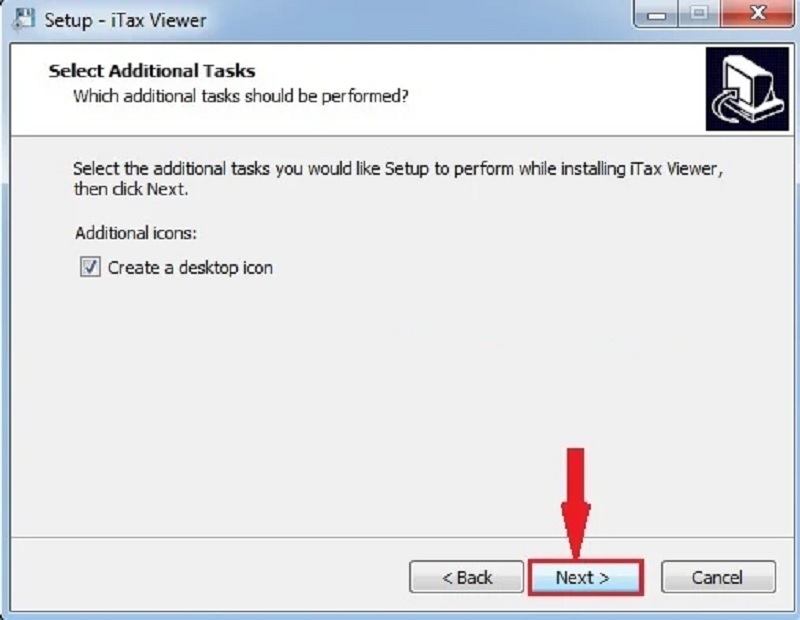
Bước 5: Đến bước này bạn hãy nhấn chọn “Install” và để phần mềm tự động chạy chương trình cài đặt.

Bước 6: Khi đã chạy xong, bạn hãy nhấn Finish để kết thúc quá trình cài đặt.

Chia sẻ một số lỗi thường gặp khi sử dụng dụng phần mềm iTaxViewer
Dưới đây là 2 lỗi thường gặp nhất khi sử dụng phần mềm đọc hồ sơ khai thuế, bao gồm:
Lỗi mở file iTaxViewer
Trường hợp mở file XML trên iTaxViewer hoặc báo tệp hồ sơ không đúng định dạng. Bây giờ việc bạn cần làm là kiểm tra lại tên file XML hoặc tên thư mục có ghi tiếng Việt có dấu hoặc là ký tự đặc biệt nào không. Với trường hợp này thì bạ chỉ cần đổi lại tên file XML hoặc là folder chứa file quy tắc: Chữ cái bình thường không dấu, không dùng ký tự đặc biệt, dùng tối thiểu là 6 ký tự.
Trường hợp file bị hỏng hoặc bạn đang dùng phần mềm iTaxViewer cũ. Bạn hãy xoá tải lại file mới hoặc cài đặt lại phiên bản iTaxViewer mới nhất để sử dụng.
Lỗi iTaxViewer không in được tờ khai thuế
Nguyên nhân chính không in được hồ sơ trên iTaxViewer là bạn chưa cài đặt phần mềm đọc file pdf hoặc có cài rồi nhưng dùng phiên bản cũ. Chính vì thế, để sửa lỗi này thì hãy cài đặt phiên bản phần mềm đọc file Pdf Adobe Render hoặc Foxut Reader là bạn có thể in được bình thường.
Lời kết
Bài viết trên Techcare.vn đã gửi đến bạn những thông tin chi tiết về phần mềm iTaxViewer. Hy vọng sẽ có ích với bạn, nếu như bạn muốn tham khảo thêm vấn đề gì khác, hãy comment xuống bên dưới Techcare sẽ giúp bạn tìm hiểu nhé!











